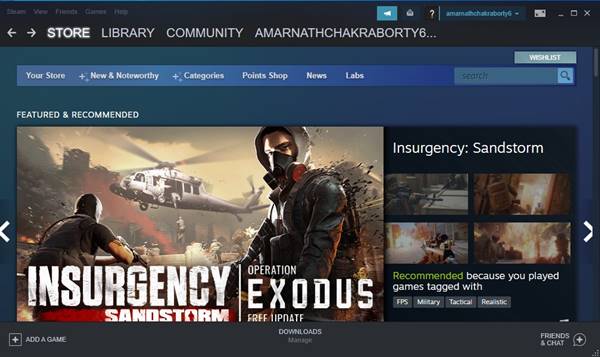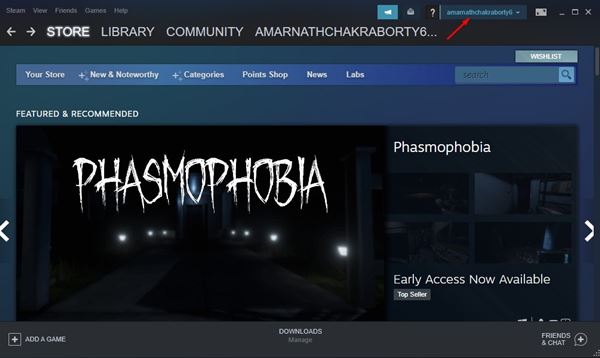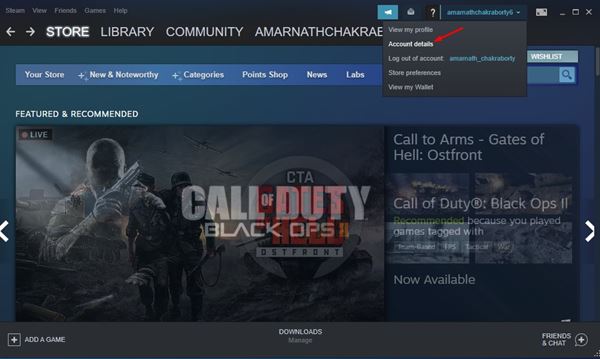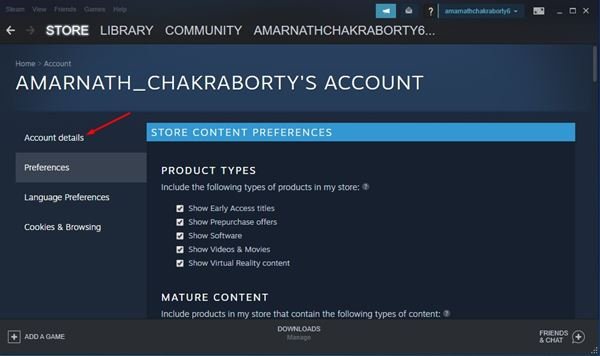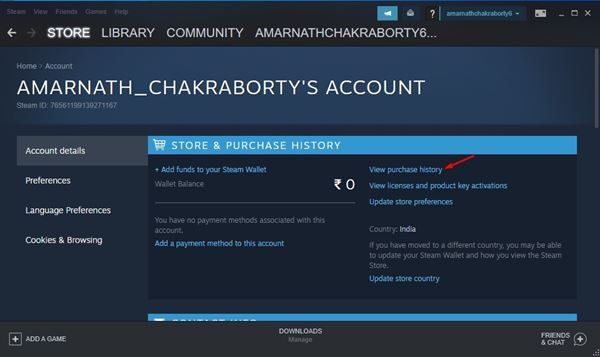Steam è senza dubbio una delle migliori piattaforme per acquistare e giocare ai videogiochi per PC. A partire da ora, ci sono migliaia di giochi disponibili su Steam a cui puoi giocare gratuitamente.
Non solo giochi, ma ti offre anche alcune funzionalità aggiuntive come i dati contatore FPS nascosto, streaming video, impostazioni di miglioramento del gioco e altro.
Se sei un giocatore accanito come me, potresti aver acquistato molti giochi su Steam. Anche se non hai acquistato un gioco, potresti aver speso per acquistare gli oggetti di gioco.
A volte è impossibile per molti tenere traccia dei soldi spesi per l’acquisto di oggetti di gioco. Pertanto, per quegli utenti, Steam offre una funzionalità che tiene traccia di ogni singola attività di un account.
Passaggi per visualizzare la cronologia degli acquisti su Steam
Quindi, in questo articolo, condivideremo una guida dettagliata su come visualizzare la cronologia degli acquisti su Steam. Il processo sarà molto semplice; basta implementare i semplici passaggi indicati di seguito.
Vantaggio di avere la cronologia degli acquisti di Steam
Steam conserva le informazioni dell’utente per qualche motivo. Mantiene un registro di tutti gli acquisti effettuati tramite Steam.
La cronologia degli acquisti include la data di acquisto, la sezione dell’articolo e tutto l’elenco degli articoli che hai acquistato. Inoltre, elenca l’importo totale che hai aggiunto al tuo Portafoglio di Steam.
Non appena effettui un acquisto su Steam, questo viene aggiunto alla cronologia degli acquisti, consentendoti di rivedere l’acquisto in un secondo momento. Inoltre, la cronologia degli acquisti può essere utilizzata come prova se non sei in grado di utilizzare determinate funzionalità anche dopo aver pagato.
Passaggio 1. Prima di tutto, avvia l’app Steam sul tuo PC.
Passaggio 2. Ora fai clic sul nome del tuo profilo come mostrato di seguito.
Passaggio 3. Nel menu a discesa, fai clic sull’opzione”Dettagli account”.
Passaggio 4. Nella scheda successiva, seleziona la sezione “Dettagli account” nel riquadro di sinistra.
Passaggio 5. Ora, nel riquadro di destra, fai clic sull’opzione “Visualizza cronologia acquisti”.
Questo è tutto! Hai fatto. La pagina successiva elencherà tutti i dettagli dell’acquisto. Troverai anche tutti gli acquisti in-app sullo stesso pannello.
Quindi, questo articolo è tutto su come visualizzare la cronologia degli acquisti in Steam. Spero che questo articolo ti abbia aiutato! Per favore condividilo anche con i tuoi amici. Se hai dei dubbi relativi a questo, faccelo sapere nella casella dei commenti qui sotto.